Отчеты
Данный раздел позволяет формировать отчеты по заданным параметрам.
Журнал событий
Журнал событий позволяет просмотреть все случившиеся события (начало работы, обед, настраиваемые события и др.) за определенный промежуток времени.
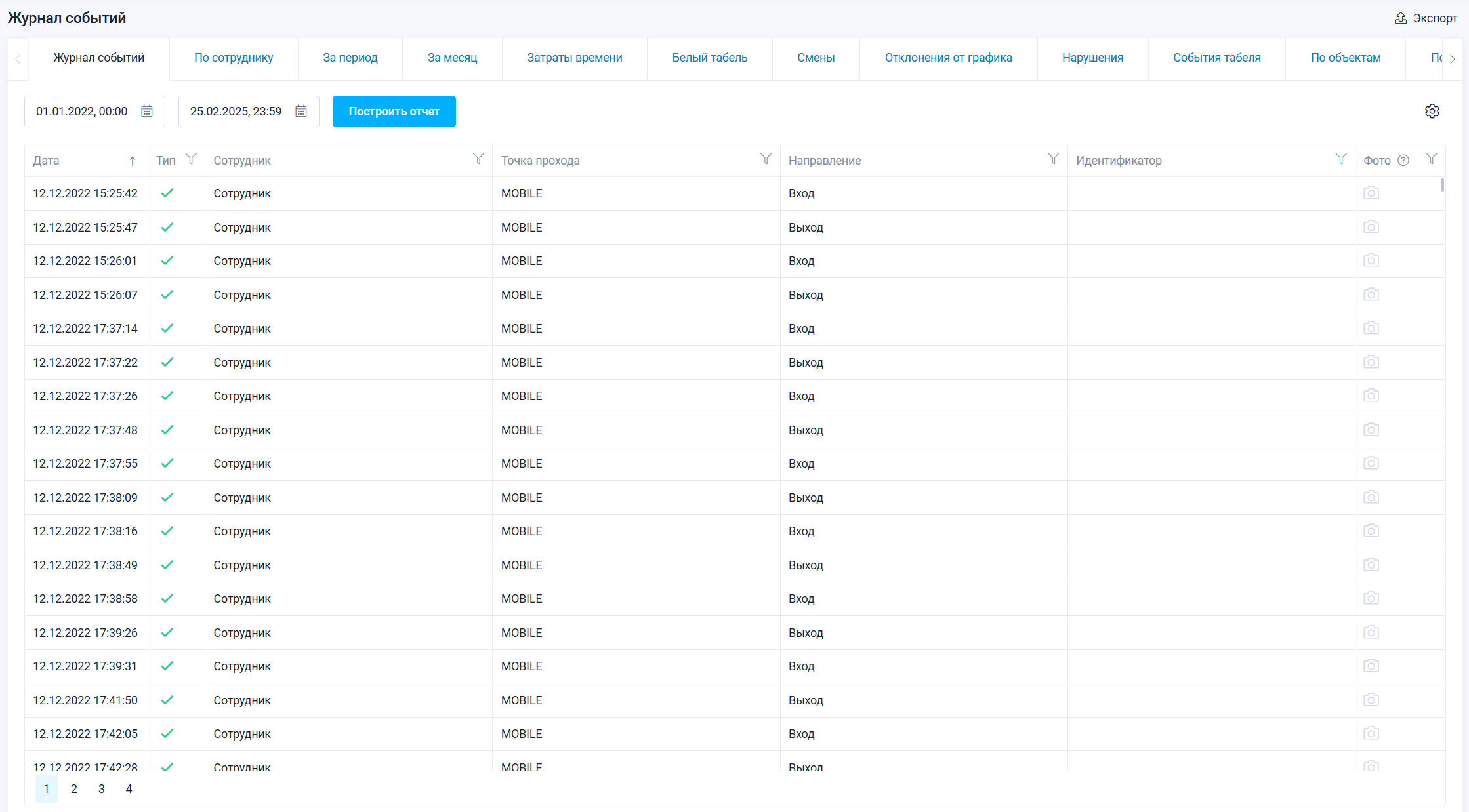
Настройки
Позволяет отфильтровать данные об отчете. Расположена слева (кнопка шестеренки).
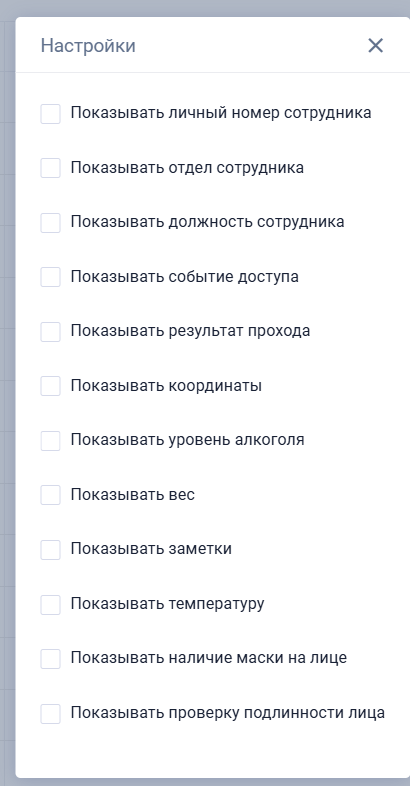
Построить отчет
Построение отчета за выбранный промежуток времени. Расположена под кнопкой Отчет за месяц.
Основной блок
Таблица журнала событий с колонками:
- Дата – дата, в которую произошло событие.
- Тип - событие доступа (был ли разрешен доступа). Кнопка воронки позволяет отфильтровать такие события.
- Сотрудник - сотрудник, совершивший событие. Кнопка воронки позволяет отфильтровать сотрудников.
- Точка прохода - место, где было совершено событие. Кнопка воронки позволяет отфильтровать точки прохода.
- Направление - куда двигался сотрудник (на вход / выход или направление не определилось). Кнопка воронки позволяет отфильтровать направления.
- Идентификатор - каким образом сотрудник прошел идентификацию (напр., отпечаток пальца либо пин-код). Кнопка воронки позволяет отфильтровать идентификаторы.
- Фотоверификация - показывает, была ли пройдена фотоверификация.
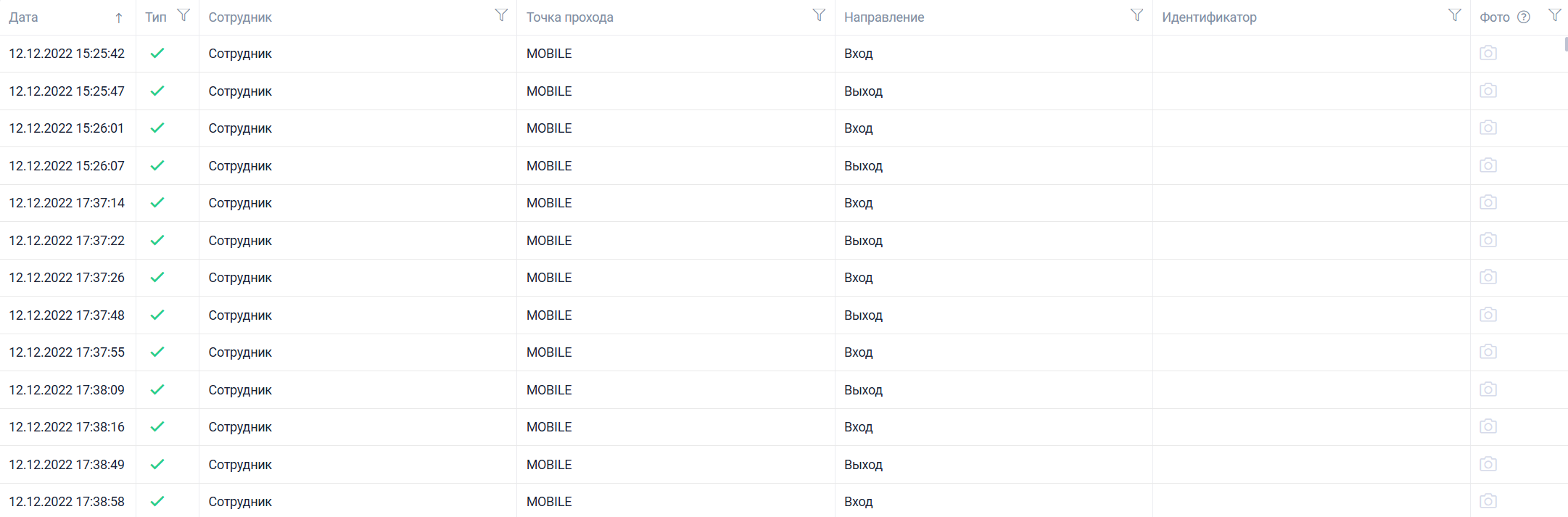
Подробнее о работе с журналом событий читайте в статье.
Экспорт
Отчет можно экспортировать в формате Excel и CSV. В правом верхнем углу нажмите Экспорт. Выберите все необходимые поля, формат таблицы и нажмите кнопку “Экспорт”.
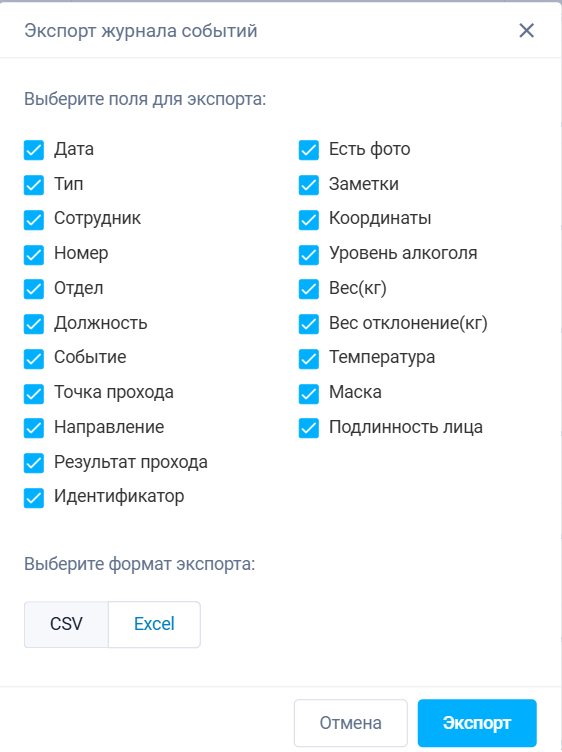
Отчет По сотруднику
Отчет По сотруднику позволяет просмотреть историю работы сотрудника за определенный промежуток времени.
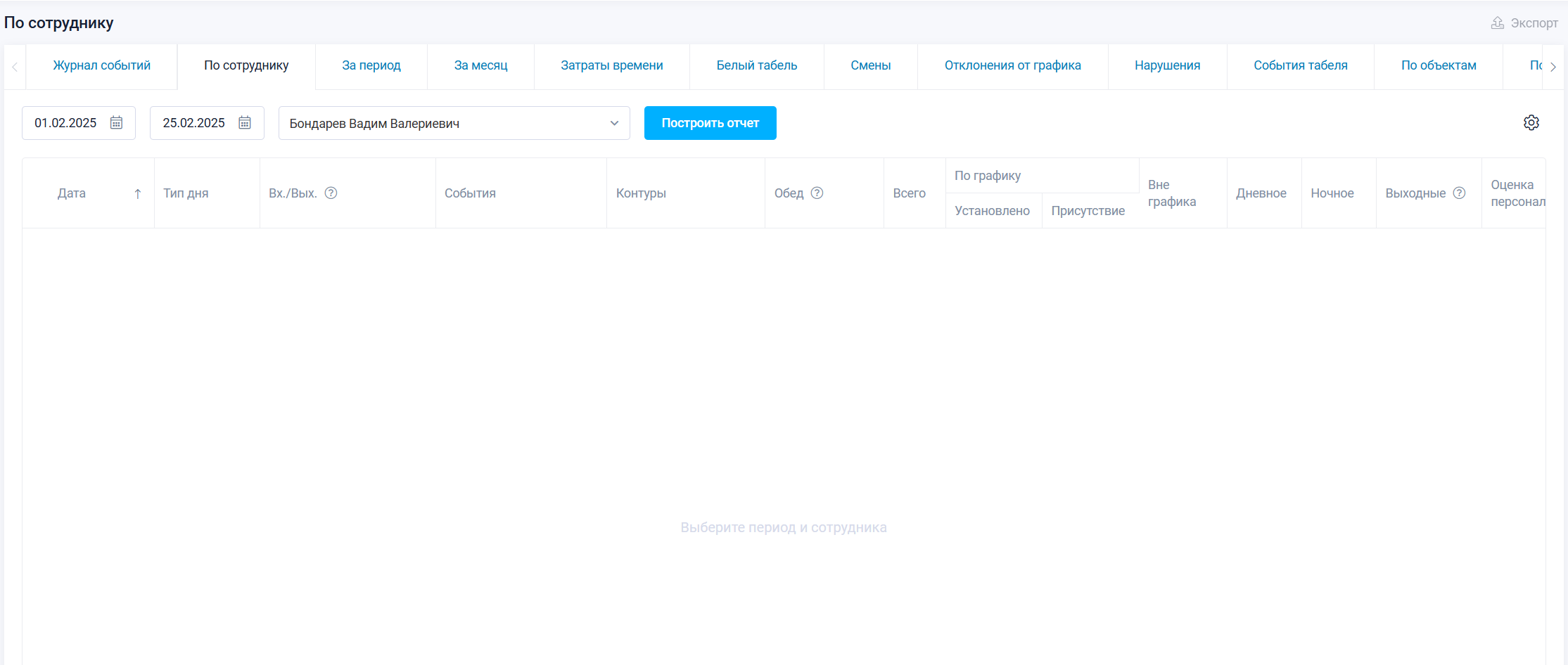
Построить отчет
Построение отчета за выбранный промежуток времени с выбором сотрудника.

Настройки
Позволяет отфильтровать данные об отчете. Расположена слева (кнопка шестеренки).
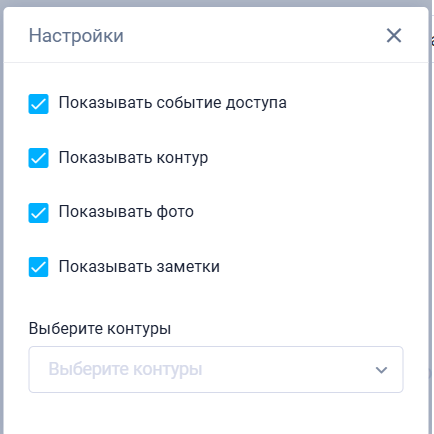
Основной блок
Таблица отчета по сотруднику с колонками:
- Дата – дата, в которую произошло событие.
- Тип - тип дня, в которое произошло событие (рабочий или выходной).
- Вх/Вых - время входа и выхода сотрудника на рабочем месте.
- События - название событие, которое выполняет сотрудник. Например, работа.
- Контуры - название объекта, на котором работает сотрудник.
- Обед - время обеда сотрудника. Иконка кошелька обозначает оплачиваемый обед.
- Всего - количество часов и минут, отработанных за данный день.
- По графику
- Установлено - сколько должен отработать сотрудник в данный рабочий день.
- Присутствие - сколько сотрудник присутствовал.
- Вне графика - сколько сотрудник отработал вне рабочего графика.
- Дневное - количество отработанного времени в дневном интервале.
- Ночное - количество отработанного времени в ночном интервале.
- Выходные - сколько отработал сотрудник в выходной день.
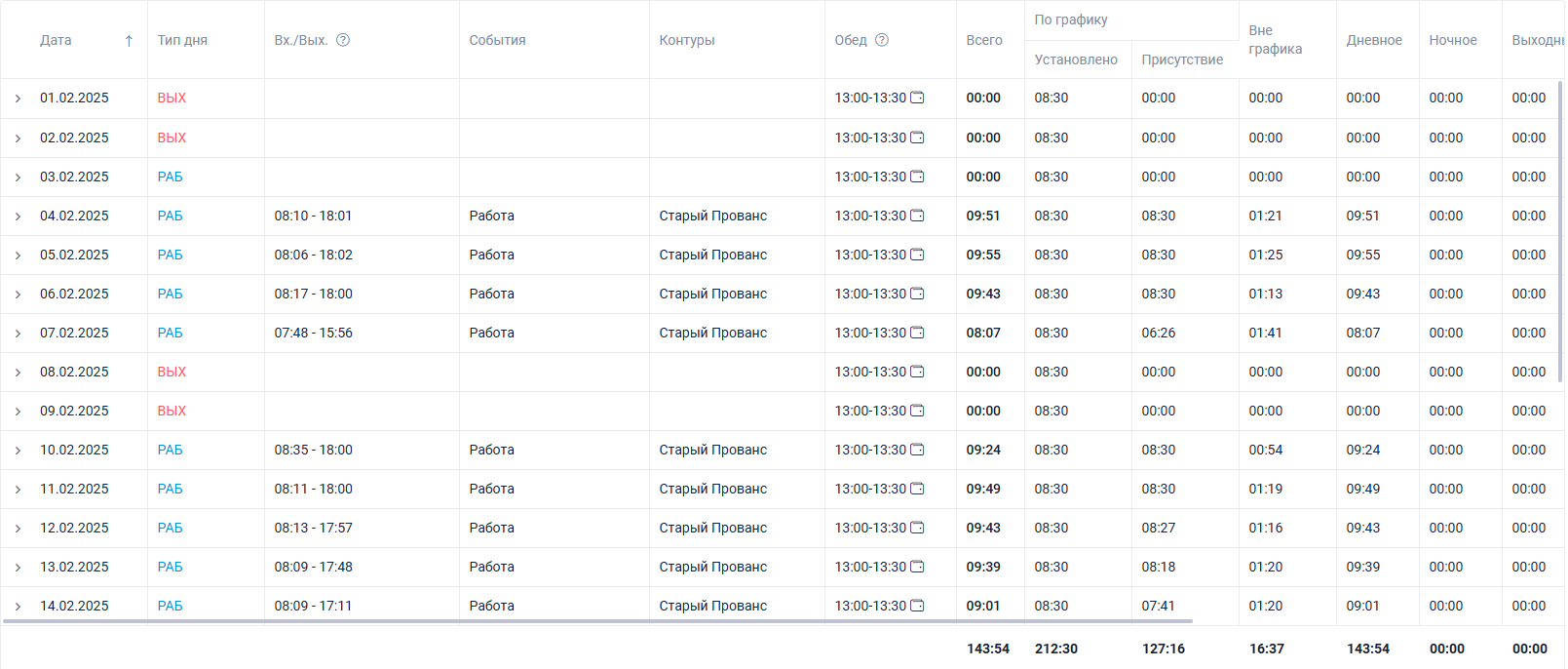
Подробнее о работе с графиком По сотруднику читайте в статье.
Экспорт
Отчет можно экспортировать в формате Excel и CSV. В правом верхнем углу нажмите Экспорт. Выберите все необходимые поля, формат таблицы и нажмите кнопку “Экспорт”.
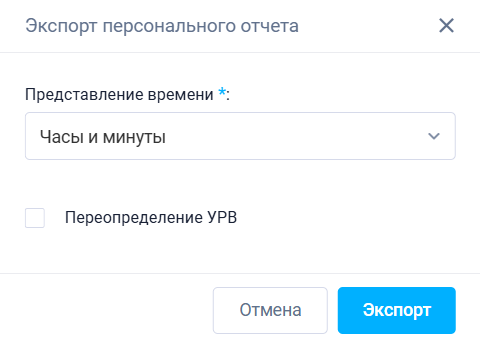
Отчет За период
Отчет За период позволяет просмотреть историю работы группы сотрудников за определенный промежуток времени. Идентичен отчету По сотруднику, но с возможностью выбора нескольких сотрудников.
Построить отчет
Построение отчета за выбранный промежуток времени с выбором сотрудников.
Настройки
Позволяет отфильтровать данные об отчете. Расположена слева (кнопка шестеренки).
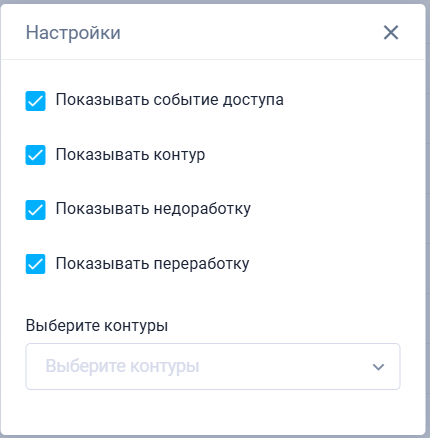
Основной блок
Таблица отчета за период с колонками:
- Дата – дата, в которую произошло событие.
- Тип - тип дня, в которое произошло событие (рабочий или выходной).
- Вх/Вых - время входа и выхода сотрудника на рабочем месте.
- События - название событие, которое выполняет сотрудник. Например, работа.
- Контуры - название объекта, на котором работает сотрудник.
- Обед - время обеда сотрудника. Иконка кошелька обозначает оплачиваемый обед.
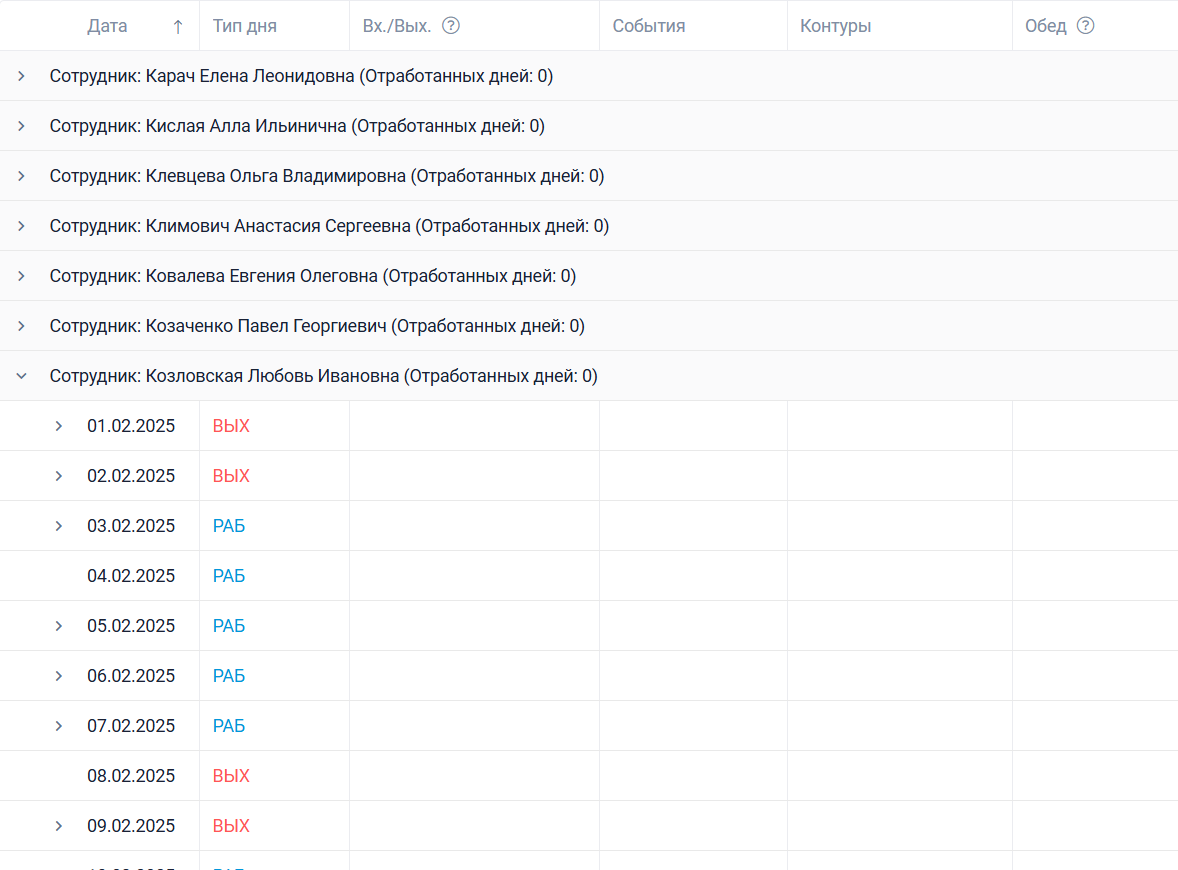
- Всего - количество часов и минут, отработанных за данный день.
- Дневное - количество отработанного времени в дневном интервале.
- Ночное - количество отработанного времени в ночном интервале.
- Выходные - сколько отработал сотрудник в выходной день.
- Недоработка - количество недоработанных часов.
- Переработка - количество переработанных часов.
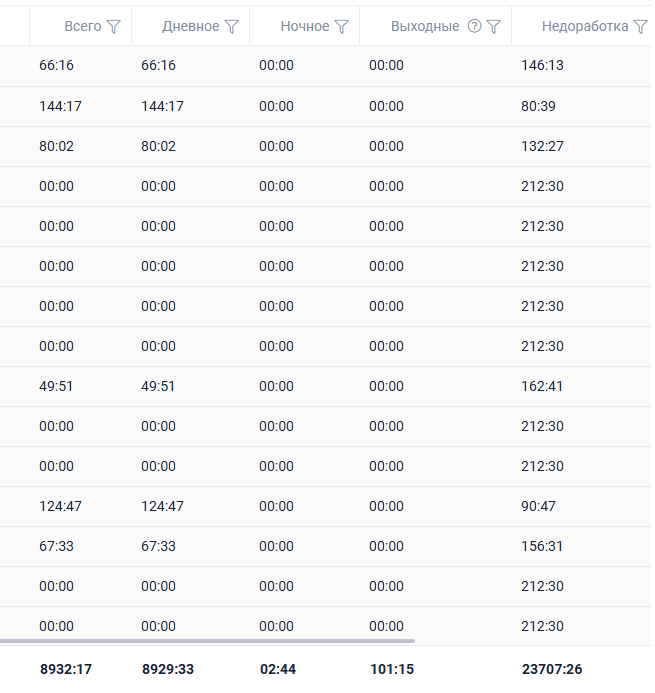
Подробнее об отчете За период читайте в статье.
Экспорт
Отчет можно экспортировать в формате Excel и CSV. В правом верхнем углу нажмите Экспорт. Выберите все необходимые поля, формат таблицы и нажмите кнопку “Экспорт”.
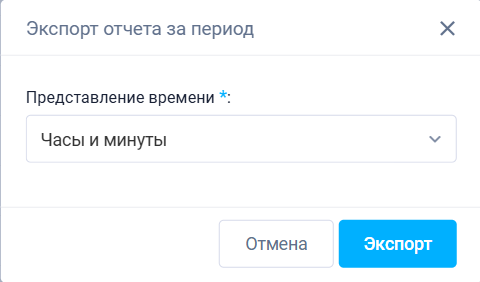
Отчет За месяц
Отчет За месяц позволяет просмотреть как планируемую зарплату (по графику), так и за фактически отработанное время.
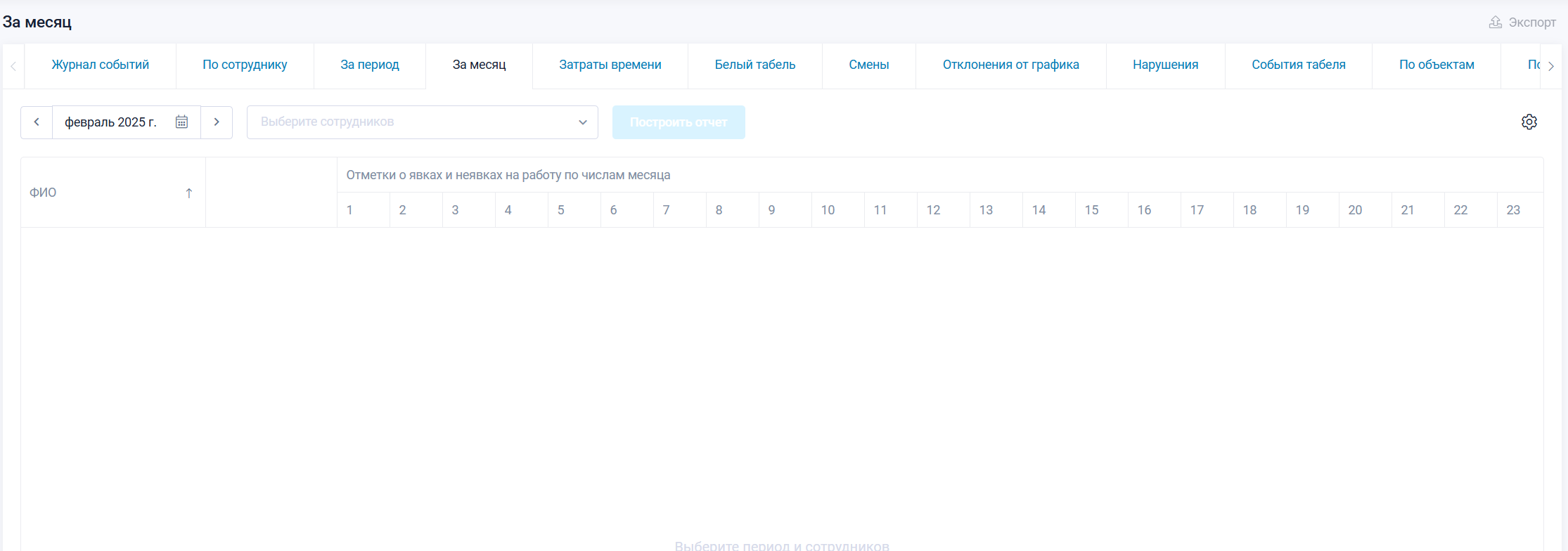
Настройки
Позволяет отфильтровать данные об отчете. Расположена слева (кнопка шестеренки).
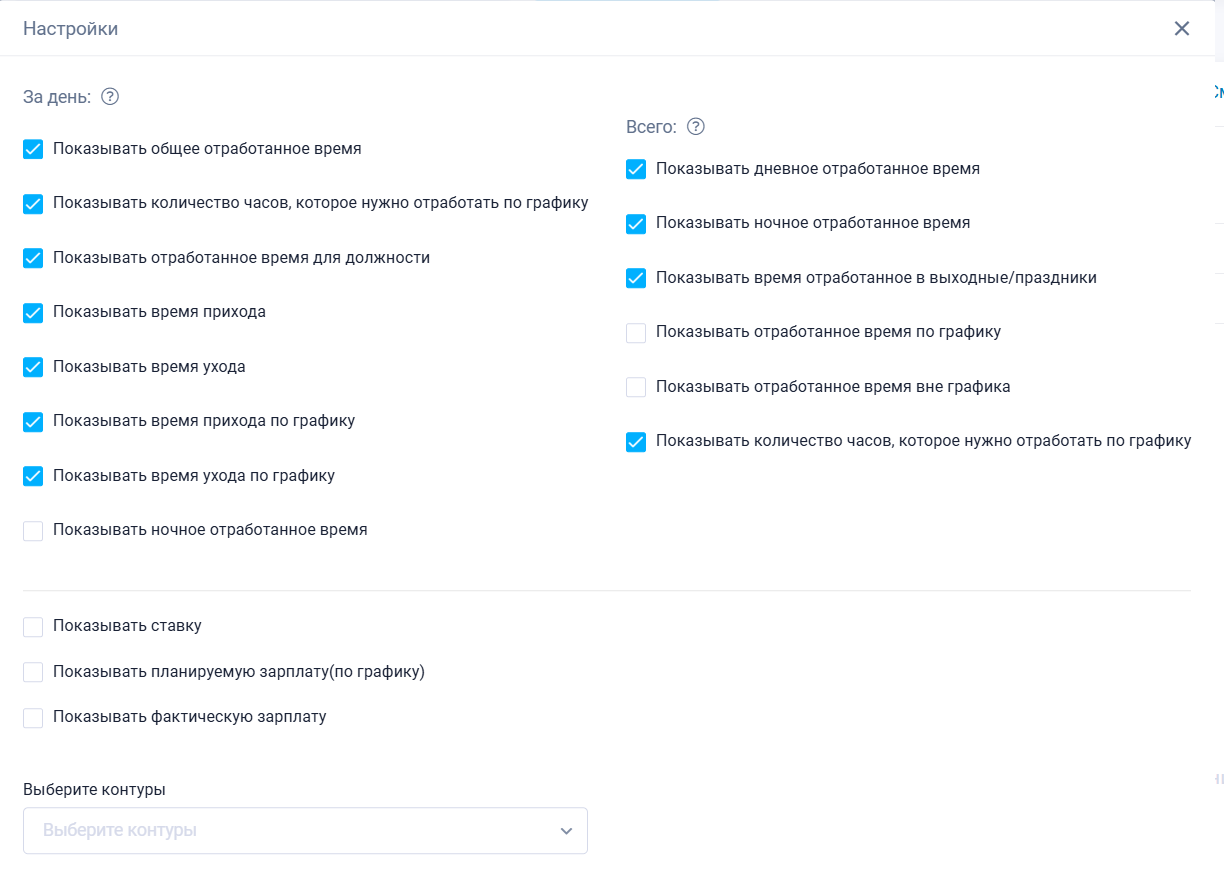
Построить отчет
Построение отчета за выбранный промежуток времени с выбором сотрудников.
Основной блок
Таблица отчета за месяц с колонками:
- ФИО - ФИО сотрудника.
- 2 колонка
- Всего - количество отработанных часов;
- Граф. план - сколько должно быть отработано по плану;
- Должность сотрудника (в данном примере бухгалтер);
- Приход / Уход - время прихода и ухода сотрудника;
- Приход по графику - время прихода согласно графику;
- Уход по графику - время ухода согласно графику.
Подробнее об отчете за месяц читайте в статье.

Экспорт
Отчет можно экспортировать в формате Excel и CSV. В правом верхнем углу нажмите Экспорт. Выберите все необходимые поля, формат таблицы и нажмите кнопку “Экспорт”.
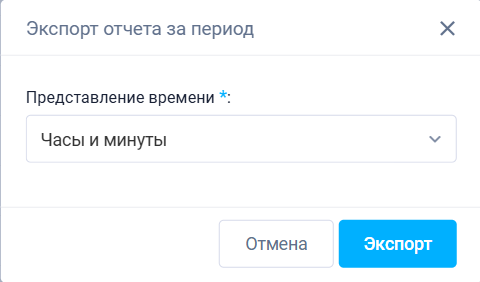
Отчет Затраты времени
Отчет Затраты времени позволяет получать статистику о тратах времени сотрудниками на те или иные действия (работа, перерывы, обед, простои и т.д.).

Построить отчет
Построение отчета за выбранный промежуток времени с выбором сотрудников.
Основной блок
- Сотрудник / Отдел - выбранный сотрудник / группа сотрудников, по которым строится отчет.
- Затраты времени
- Часы - сколько часов тратит сотрудник или отдел.
- % от общего - процентная доля времени, потраченного сотрудником на выбранные события.
Подробнее об отчете Затраты времени читайте в статье.

Отчет Белый табель
Белый табель — отчет, преобразующий фактически отработанное время в “восьмерки” (или другое количество часов, в зависимости от ставки сотрудника).
В табеле отмечается ставка, по которой работает сотрудник, в тот день, когда он был на работе, вне зависимости от фактически отработанного времени.
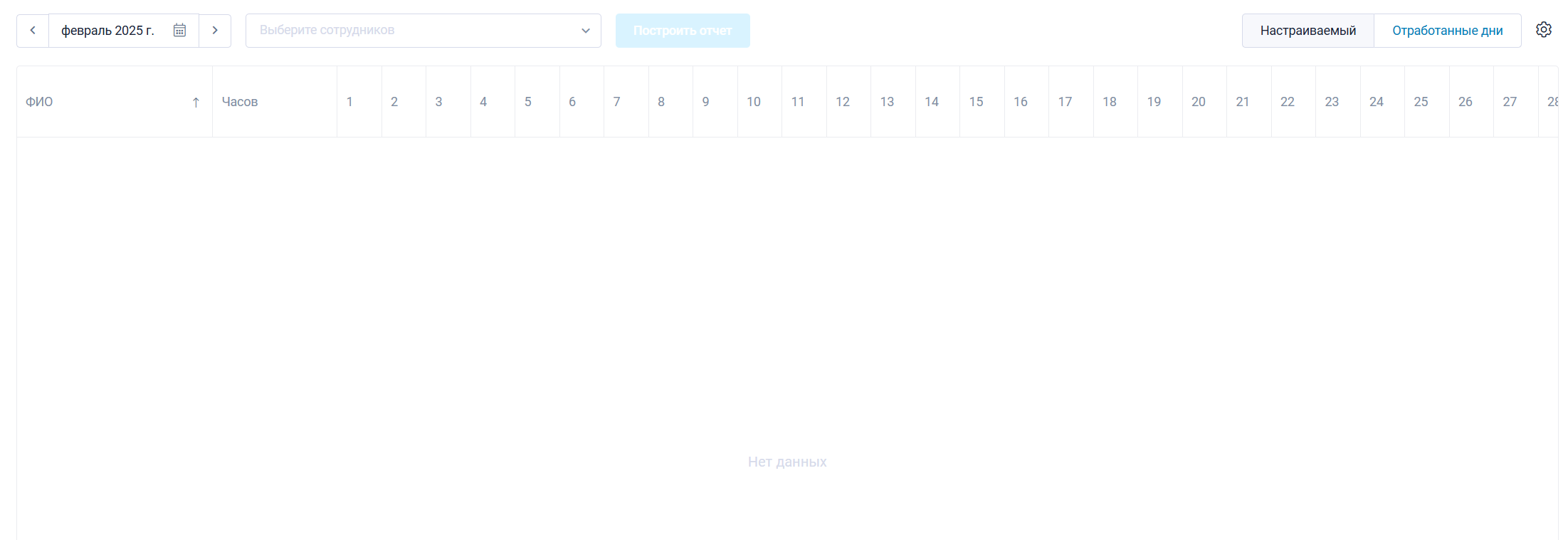
Настройки
Позволяет отфильтровать данные об отчете. Расположена слева (кнопка шестеренки).
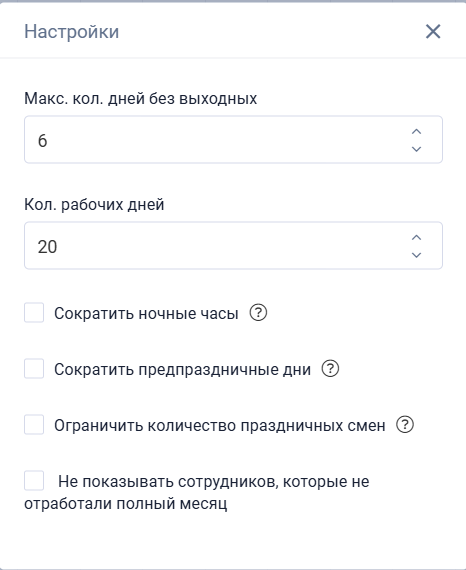
Построить отчет
Построение отчета за выбранный промежуток времени с выбором сотрудников.
Основной блок (вкладка настраиваемый)
Таблица отчета белый табель с колонками:
- ФИО - ФИО сотрудника и его должность.
- Часов
- за день - часов, отработанных за день;
- из них ночных - количество ночных часов.
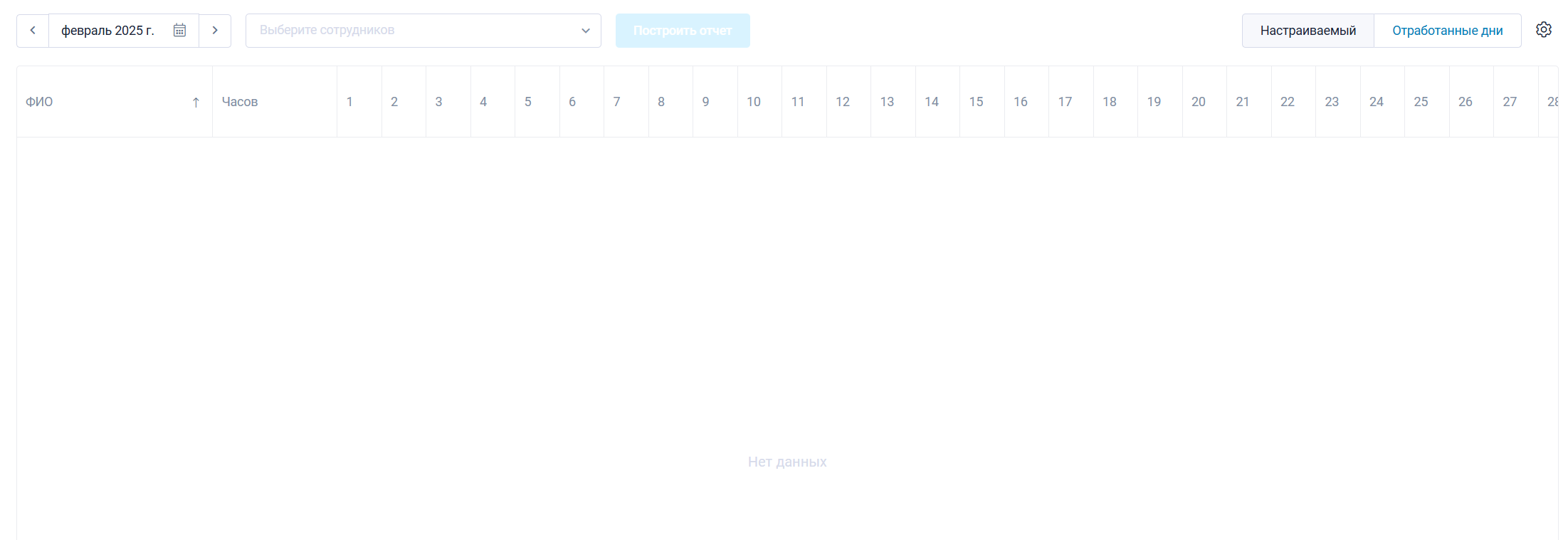
Основной блок (вкладка отработанные дни)
Таблица отчета белый табель с колонками:
- ФИО - ФИО сотрудника;
- Профессия должность - должность сотрудника;
- Дни явок / Дни неявок - дни, когда сотрудник явился / не явился на работу.
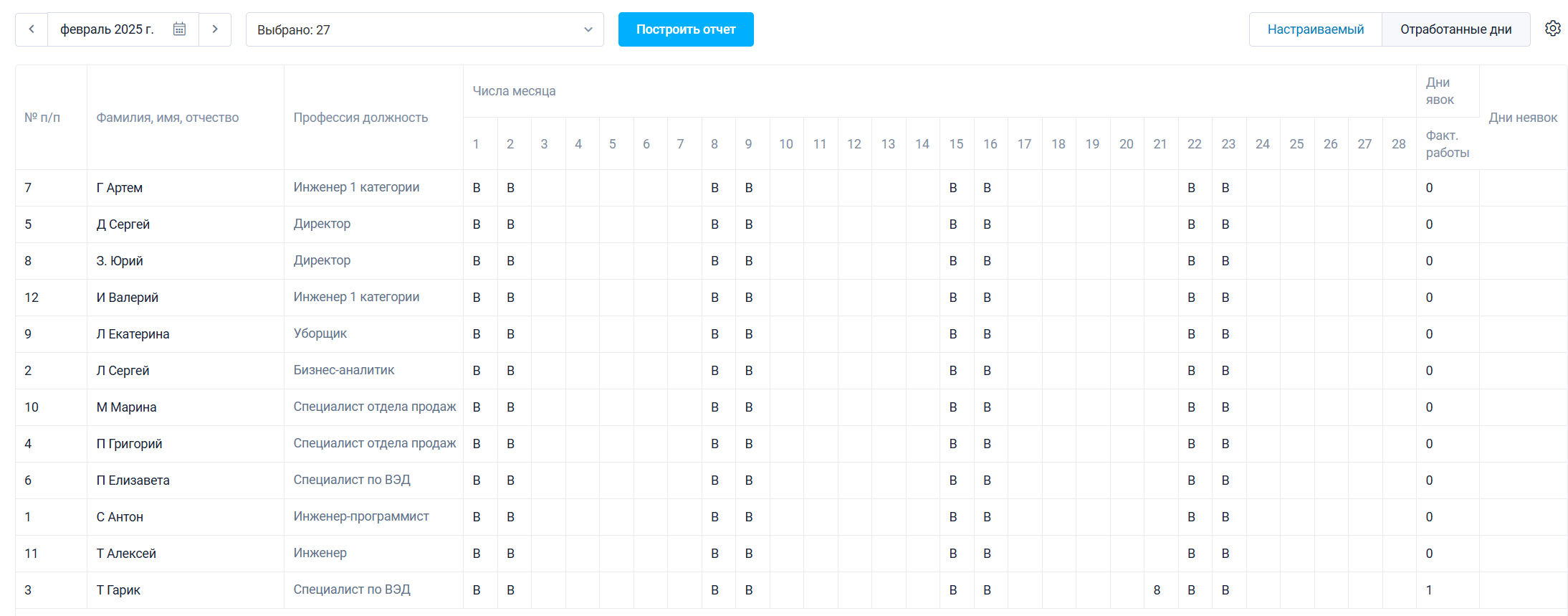
Подробнее об Отчете Белый табель читайте в статье.
Отчет смены
В отчете Смены отображается:
-
Почасовая сводка о количестве работающих сотрудников в течение часа и их суммарно отработанном времени, сравнение планируемого фонда рабочего времени с фактически отработанным за выбранный день;
-
Общая статистика о количестве сотрудников, работавших на каждой из смен, а также количество сотрудников, находящихся в отпуске, на больничном и т.д. за выбранный день;
-
Информация об интервалах работы всех сотрудников организации, а также общее время работы за выбранный день.
Настройки
Позволяет отфильтровать данные об отчете. Расположена слева (кнопка шестеренки)
Построить отчет
Построение отчета за выбранный промежуток времени с выбором сотрудников.
Основной блок
Основной блок отчета Смены
- Начало - начало промежутка;
- Конец - конец промежутка;
- Кол-во на смене - количество сотрудников на смене;
- Отработано. чел/час - сколько отработали сотрудники в совокупности.
Подробнее об отчете Смены читайте в статье.
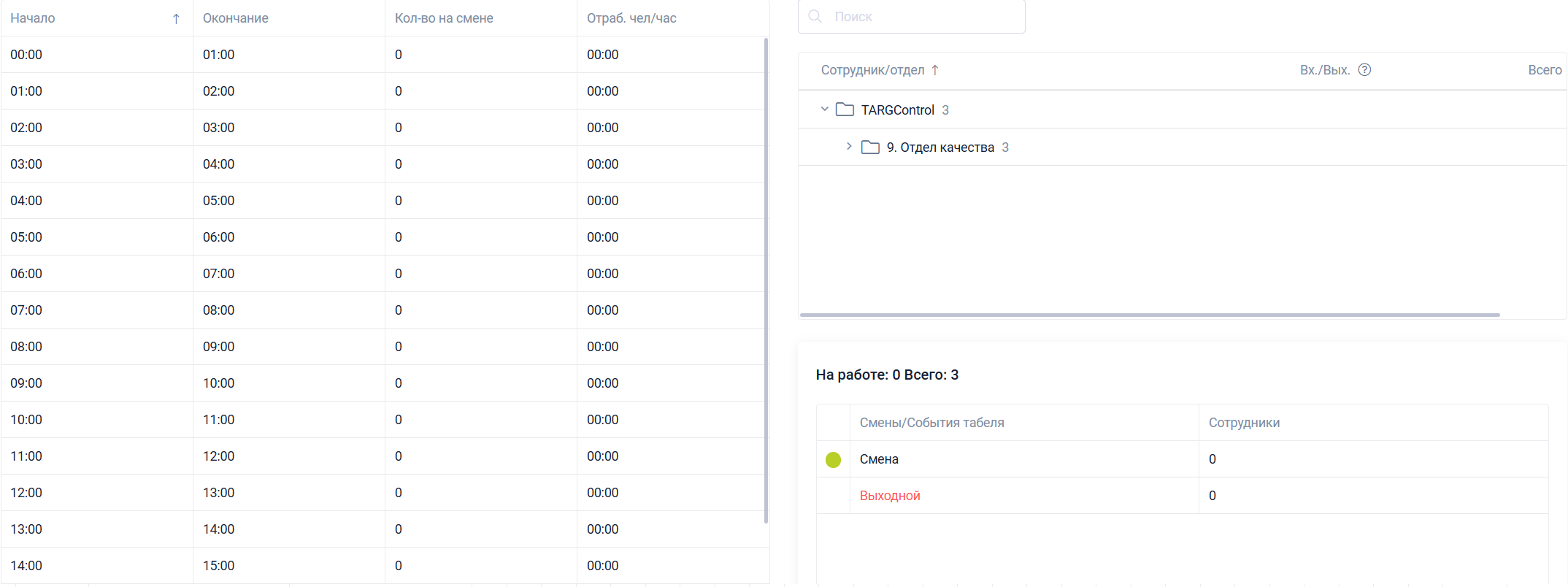
Отчет Отклонения от графика
Отчет Отклонения от графика позволяет просмотреть все недоработки и переработки выбранных сотрудников за каждый день месяца.
Настройки
Позволяет отфильтровать данные об отчете. Расположена слева (кнопка шестеренки).
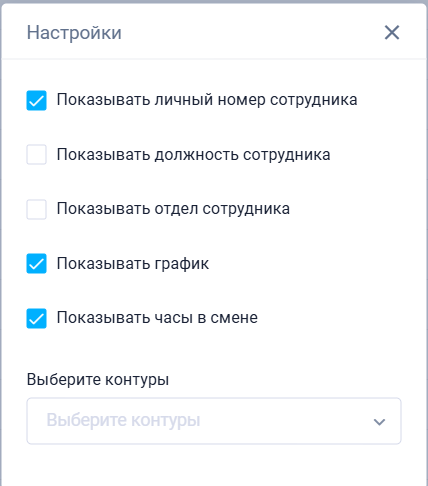
Построить отчет
Построение отчета за выбранный промежуток времени с выбором сотрудников.
Основной блок
В таблице отчета Отклонения графика представлены колонки:
- Номер - личный номер сотрудника. Кнопка воронки позволяет отфильтровать номера сотрудников.
- Дата - дата, по которой смотрятся данные о сотруднике
- График работы - график работы сотрудника. Кнопка воронки позволяет отфильтровать графики.
- Часов в смене - количество часов, которое сотрудник должен отработать за смену.
- Отклонение - количество недоработанных часов за смену.
- Тип отклонения - пример отклонения, например недоработка.

Подробнее об отчете Отклонения от графика читайте в статье.
Отчет Нарушения
Отчет Нарушения позволяет просмотреть все нарушения (неявки, опоздания, недоработки и т.д.) сотрудников, связанные с несоблюдением рабочего графика за выбранный промежуток времени.
Настройки
Позволяет отфильтровать данные об отчете. Расположена слева (кнопка шестеренки).
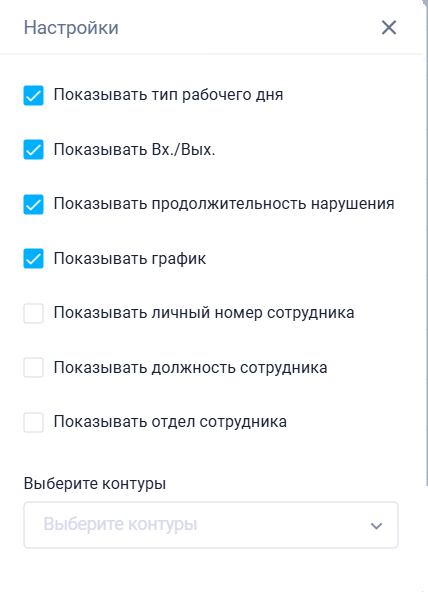
Построить отчет
Построение отчета за выбранный промежуток времени с выбором сотрудников.
Основной блок
В таблице отчета Отклонения графика представлены колонки:
- Дата - дата, по которой смотрятся данные о сотруднике.
- Тип дня - выходной или рабочий день.
- Вх/Вых- интервал времени, в который работал сотрудник.
- Нарушение - количество времени, которое не отработал сотрудник или время, в которое было сделано нарушение.
- Описание - описание нарушения.
- График работы- график работы сотрудника.
- Комментарий - комментарий ответственного за принятие решений по нарушениям. Например, если сотрудник предупредил о раннем уходе, ответственный может пометить: "согласовано".
Подробнее об отчете Нарушения читайте в статье.
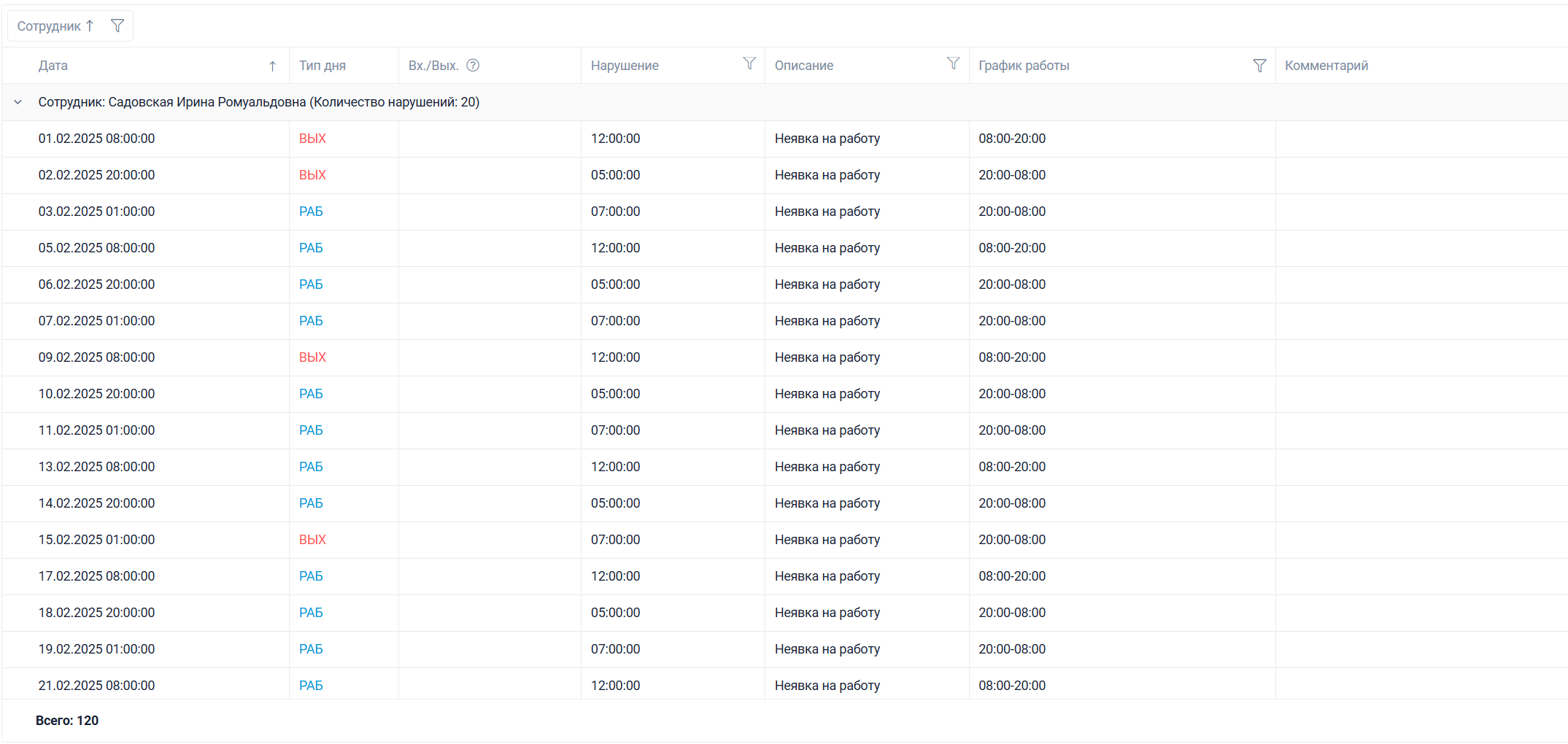
Отчет По объектам
Отчет По объектам позволяет просмотреть количество отработанных сотрудниками часов в выбранном объекте, а также фактическую и планируемую заработную плату за каждый рабочий день / указанный промежуток времени.
Настройки
Позволяет отфильтровать данные об отчете. Расположена слева (кнопка шестеренки).
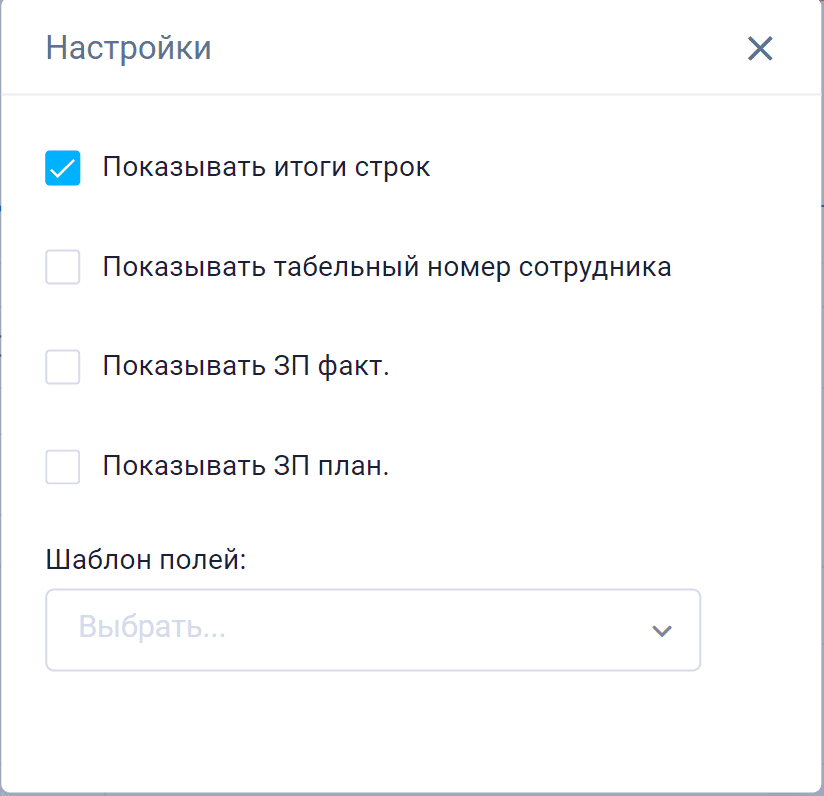
Для формирования отчета По объектам в боковом меню выберите Отчеты → По объектам. После укажите промежуток времени, по которому вы хотите сформировать отчет, выберите сотрудников или весь отдел, выберите объект и нажмите кнопку “Построить отчет”.
Построить отчет
Построение отчета за выбранный промежуток времени с выбором сотрудников.
Подробнее об отчете по объектам читайте в статье.
Отчет По перемещениям
Отчет По перемещениям позволяет просмотреть историю перемещений группы сотрудников за определенный промежуток времени по разным объектам.
Для формирования отчета По перемещениям в боковом меню выберите Отчеты → По перемещениям . После укажите промежуток времени, по которому вы хотите видеть отчет, выберите сотрудников или весь отдел и нажмите кнопку “Построить отчет”.
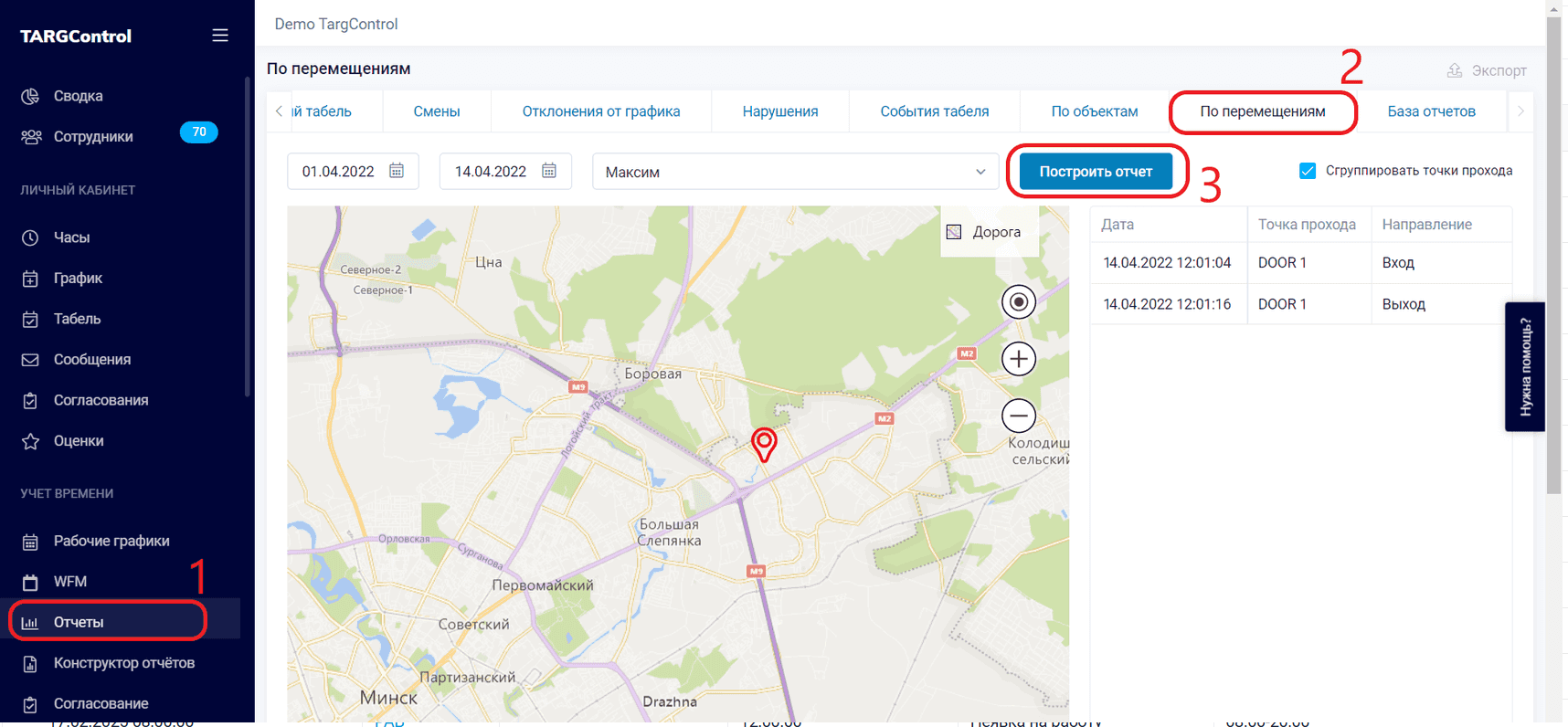
Подробнее об отчете по перемещениям читайте в статье.
Отчет База отчетов
База отчетов позволяет экспортировать рабочие часы сотрудников за выбранный месяц.
Для экспортирования отчета в формате Excel в боковом меню выберите Отчеты → База отчетов. После укажите месяц, по которому вы хотите сформировать отчет, выберите сотрудников или весь отдел, выберите тип отчета и нажмите кнопку “Экспорт отчета”.
